2020�N08��05��
�d�����Ă���p��̍폜
����� Trados �����E�F�r�i�[���炠���Ƃ����Ԃ� 1 �����ȏオ�����Ă��܂��܂����B�܂��ݑ�Ζ��������Ă��鎄�ł����A�Ȃ����ʋ��Ă��������Z�����A���Ԃ͂ǂ�ǂ�Ă����܂��B
���̎����̒��ŁA�p��x�[�X�Ɋւ��āu�d�����Ă���p����폜�ł��Ȃ����v�Ƃ������₪����܂����B���͂��� Glossary Converter ���g���č폜���Ă���̂ŁATrados ���̂ō폜�ł���Ȃ炻�̕��@�����Вm�肽���Ǝv�����̂ł����A�c�O�Ȃ���ATrados �ɂ͈ꊇ�ō폜������@�͂Ȃ��Ƃ̂��Ƃł����B
�œK����t�B���^�̋@�\���`���b�ƏЉ��Ă��܂������A�����������Ƃ���ł́A�ǂ�����g���Ă��d�����Ă���p����폜���邱�Ƃ͂ł��Ȃ����ł����B����̋L���ł́A���̍œK���ƃt�B���^�ɂ��ĂƁAGlossary Converter ���g���ďd�����폜������@���Љ�����Ǝv���܂��B
�����ł͌X�̎��₪ 1 �����x�ŏЉ��邾���Ȃ̂ŁA����҂̏ڂ�����w�i�͑z�����邵������܂��A�����폜�������Ǝv�����R�́A�p��F���E�B���h�E���ȉ��̂悤�ɂȂ��Ă��܂�����ł��B
�@�@�@�@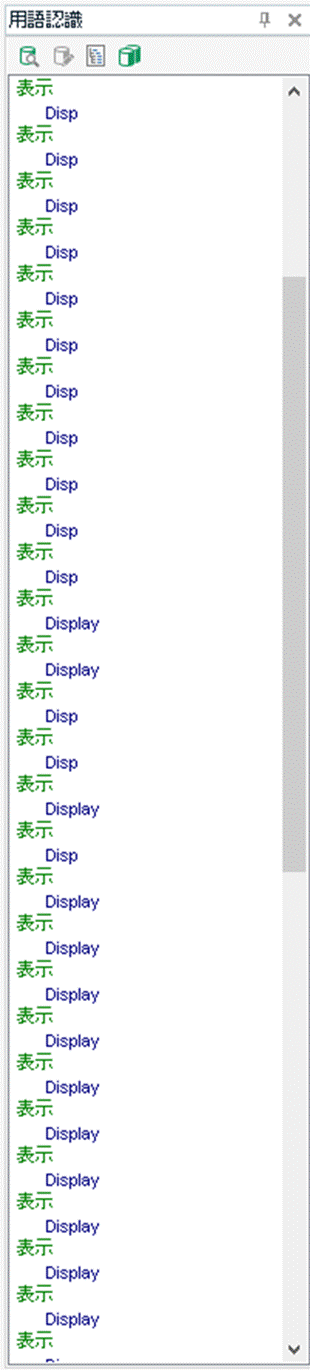
���̉摜�͈ȑO�̋L�� �p��x�[�X�����傷����I �ŏЉ�����̂ł��B����Ȋ����ɔF������Ă��܂������𗧂��܂���B�\���̐ݒ�Ɂu�����p��� 1 ���\������v�Ƃ����悤�ȃI�v�V�����ł���������̂ł����A���̂悤�Ȃ��̂͂Ȃ������Ȃ̂ŁA���Ⴀ�A�p��x�[�X�̃f�[�^���I�ɍ폜�����Ⴈ���A�Ƃ������ƂɂȂ�܂��B
�|���Ђ�������p��x�[�X�ɂ́A�{���̈Ӗ��ł̗p�ꂪ�o�^����Ă���ȊO�ɁAUI �̕������o�^����Ă��邱�Ƃ�����܂��B�E�B���h�E����{�^�����A�G���[ ���b�Z�[�W�Ȃǂ��u�p��v�Ƃ��ēo�^����Ă��܂��B�d���������Ȃ�̂́A�������� UI �̗p��x�[�X�ł��B�o�[�W�������Ⴄ�Ƃ��A�R���e�L�X�g���Ⴄ�Ƃ��A���낢�뗝�R�͂���ł��傤���A�d�����������ėp��F���ł��Ȃ��̂ł͗p��x�[�X���g���Ӗ�������܂���B�p��F���@�\�� 100% ���邱�Ƃ͂��܂��A�����ŔF�����Ă����@�\�͂�͂�֗��Ȃ̂ŁA�g������̂Ȃ炤�܂��g�������Ǝv���Ă��܂��B
SDL MultiTerm �ɂ́u�œK���v�Ƃ����@�\������܂��B�p�ꂪ�F������Ă��Ȃ��Ȃlj������������Ƃ��ɍœK��������Ɩ�肪��������邱�Ƃ�����܂��B�p�b�P�[�W�ɐݒ肳��Ă����p��x�[�X�ł��A�u�œK�����Ă��������v�ƃ��b�Z�[�W���\������邱�Ƃ�����܂��B�ǂ̂悤�ȏ������s����̂��͂킩��܂��A�œK������悤�ɑ����ꂽ�玄�͑f���ɍœK�����Ă��܂��B���̌o�����炷��ƁA���̏��������s���邱�Ƃ͂܂�����܂���B�Ώۂ̗p��x�[�X���J���āA������ [�p��x�[�X�Ǘ�] ���N���b�N���܂��B���{���� [�œK��] �{�^�����\�������̂ŁA������N���b�N����ƃE�B�U�[�h���n�܂�܂��B
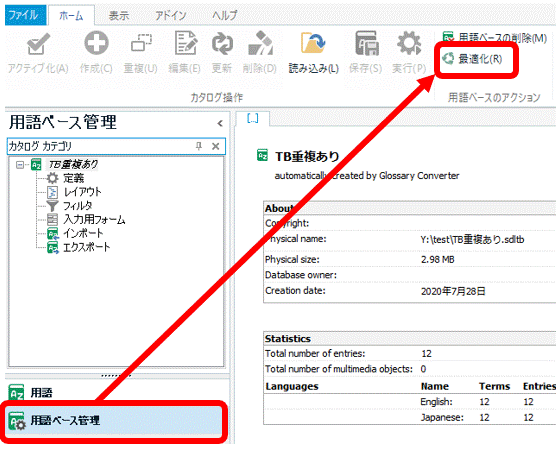
�����A��������������A�œK�������Ă��d�����Ă���p��͍폜����܂���ł����B���Ԃ�A�G���g�����͕ς��Ȃ��Ǝv���܂��B����ȗp��x�[�X���Ɖ����Ⴄ��������܂��A�ʏ�́A���̋@�\�ŏd�����폜���邱�Ƃ͂ł��Ȃ����ł��B
SDL MultiTerm �ɂ́uSource contains synonyms�v�Ƃ����t�B���^���ŏ�����p�ӂ���Ă��܂��B�ꌩ�𗧂������Ȗ��O�̃t�B���^�ł����A������g���Ă��d�����Ă���p��𒊏o���邱�Ƃ͂ł��܂���B
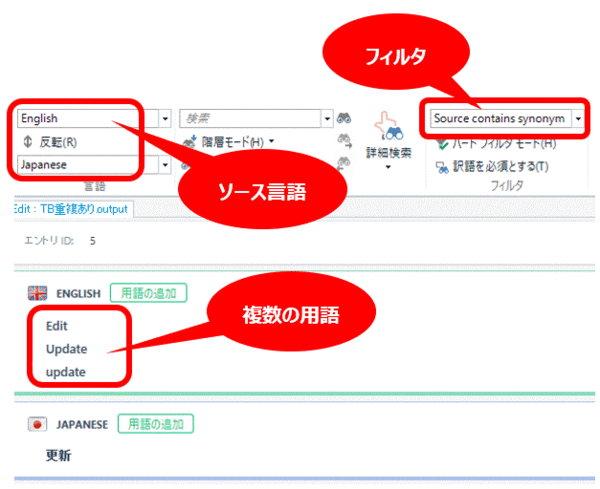
Source contains synonyms ���g���ƁA�\�[�X����ɕ����̗p�ꂪ���݂���G���g���𒊏o�ł��܂��B��}�ł́A�p�ꂩ����{����������Ă���̂Ń\�[�X����͉p��ł��B���̂��߁A�p�ꂪ��������G���g�����\������܂��B�����]�����ē��{�ꂩ��p��ɂ���ƁA�\�[�X����͓��{��ɕς��܂��B�����Ȃ�ƁA��}�̃G���g���̓��{��� 1 �Ȃ̂ŁA���x�͕\������Ȃ����ƂɂȂ�܂��B
���̃t�B���^�͈ꊇ�폜������Ƃ��Ȃǂɂ��g�p�ł��܂����A�����폜�������u�d�����Ă���p��v�Ƃ͈Ⴂ�܂��B��}�̂悤�ɁA1 �Α��̃G���g���Ƃ��Ă܂Ƃ܂��Ă���̂ł���A�폜����K�v�͂���܂���B�t�ɁAsynonym ���폜����Ă͍���܂��B���́A��}�̃G���g���́AGlossary Converter ���g���ă}�[�W���s�������ʂ̃f�[�^�ł��B���̂悤�� 1 �Α��̃G���g���ɂ܂Ƃ߂Ȃ���A�d�����폜������@�����ɐ������܂��B
Glossary Converter �̃}�[�W�@�\�́A�����̗p��� 1 �̃G���g���ɂ܂Ƃ߂�@�\�ł����A������g���Ώd�����Ă���p������ꂢ�ɍ폜�ł��܂��B���̋@�\�ɂ��ẮA�ȑO�̋L�� �y��ҁz�}�C�N���\�t�g�̗p��W���g������ �ł��Љ�܂����B
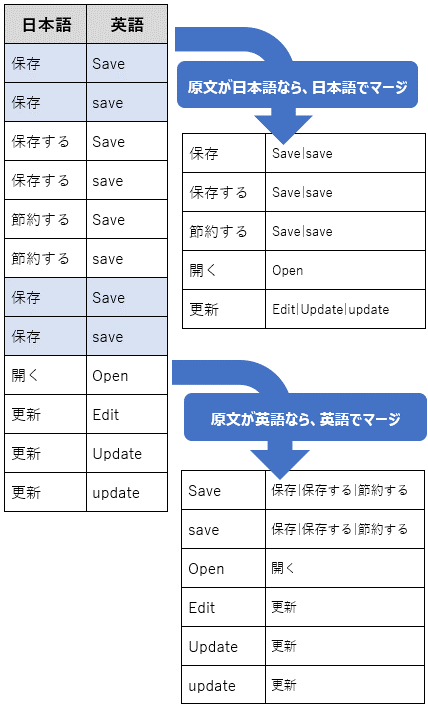
Glossary Converter �̃}�[�W�����ł́A��ɂ��錾���I���ł��܂��B�ǂ���̌����I�����Ă��A�����̌���ŗp�ꂪ�d�����Ă���G���g���͍폜����܂��B��}�ł́A�u�ۑ� - Save�v�Ɓu�ۑ� - save�v�̃G���g�������ꂼ�� 2 ��o�ꂵ�Ă��܂����A�}�[�W��͂���炪 1 ��ɂ܂Ƃ߂��Ă��܂��B�啶���������̈Ⴂ����������Ȃ����Ƃ��|�C���g�ł��B
Glossary Converter �̏ڂ���������@�ɂ��ẮA�ȑO�̋L�� �y��ҁz�}�C�N���\�t�g�̗p��W���g������ ��ASDL �̃u���O Glossary Converter - Excel����p��x�[�X�����TMX�ւ̕ϊ� ���Q�Ƃ��Ă��������B
�ȑO�̋L���̂قڌJ��Ԃ��ł����A�ȒP�ɐ�������Ƃ���Ȋ����ł��B
1. �p��x�[�X �t�@�C�� (.sdltb) ���o�͂����悤�ɐݒ肷��
[settings] > [General] �^�u�ŁA�uMultiTerm Termbase�v��I�����܂��B
�@�@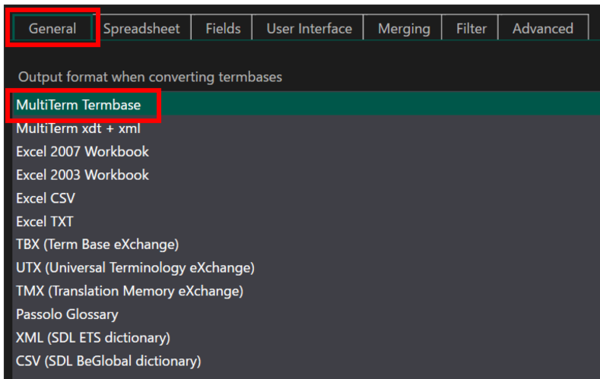
2. �}�[�W�̐ݒ������
[settings] > [Merging] �^�u�ŁA[Merge Files] �`�F�b�N�{�b�N�X���I���ɂ��܂��B����ɁA��Ƃ���t�B�[���h����͂��܂��B(�����œ��͂��Ȃ������ꍇ�́A���s���Ƀv�����v�g�Őq�˂��܂��B)
�@�@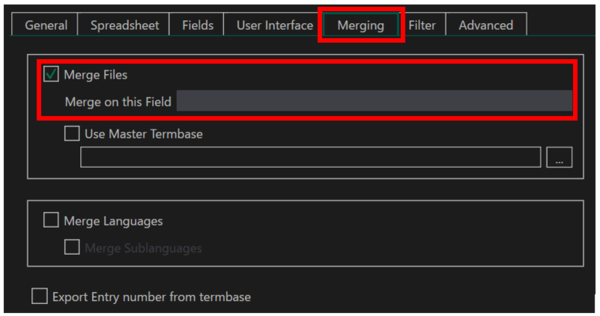
3. [settings] �����}�̂悤�ɂȂ��Ă��邱�Ƃ��m�F���Ă���A�p��x�[�X �t�@�C�� (.sdltb) ���h���b�v����
�@�@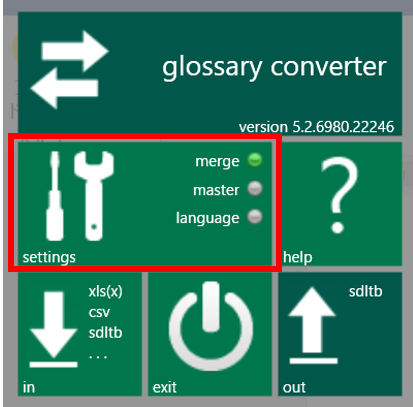
Glossary Converter �̃}�[�W�͂ƂĂ��g���₷���ł����A�ׂ�������͂ł��܂���B���낢��Ȑ��䂪�K�v�ȏꍇ�́A�������� Excel �t�@�C���ɕϊ����āAExcel ��Ńf�[�^��ҏW��������֗��ł��B
����́A�ȏ�ł��BUI �̕�����p��x�[�X�ɓo�^����Ƃ�����@�́A���ۂɂ悭�g���Ă��܂����A����Ȃ�ɋ@�\�����܂��B�ł��A�p��x�[�X�́A�������� UI �̂��߂ɍ���Ă�����̂ł͂Ȃ��ł���ˁBUI �p�ɉ��������Ɨǂ���i����������̂ɂƂ����v���܂����A�ł͂ǂ�Ȃ��̂��ǂ����ƕ������ƁA��̓I�ɂ͂悭�킩��܂���B���� �g�v�V�I�h �ȕ��@���ĂȂ����̂ł��傤���B
Tweet
���̎����̒��ŁA�p��x�[�X�Ɋւ��āu�d�����Ă���p����폜�ł��Ȃ����v�Ƃ������₪����܂����B���͂��� Glossary Converter ���g���č폜���Ă���̂ŁATrados ���̂ō폜�ł���Ȃ炻�̕��@�����Вm�肽���Ǝv�����̂ł����A�c�O�Ȃ���ATrados �ɂ͈ꊇ�ō폜������@�͂Ȃ��Ƃ̂��Ƃł����B
�œK����t�B���^�̋@�\���`���b�ƏЉ��Ă��܂������A�����������Ƃ���ł́A�ǂ�����g���Ă��d�����Ă���p����폜���邱�Ƃ͂ł��Ȃ����ł����B����̋L���ł́A���̍œK���ƃt�B���^�ɂ��ĂƁAGlossary Converter ���g���ďd�����폜������@���Љ�����Ǝv���܂��B
�Ȃ��A�d�����Ă���p����폜�������̂�
�����ł͌X�̎��₪ 1 �����x�ŏЉ��邾���Ȃ̂ŁA����҂̏ڂ�����w�i�͑z�����邵������܂��A�����폜�������Ǝv�����R�́A�p��F���E�B���h�E���ȉ��̂悤�ɂȂ��Ă��܂�����ł��B
�@�@�@�@
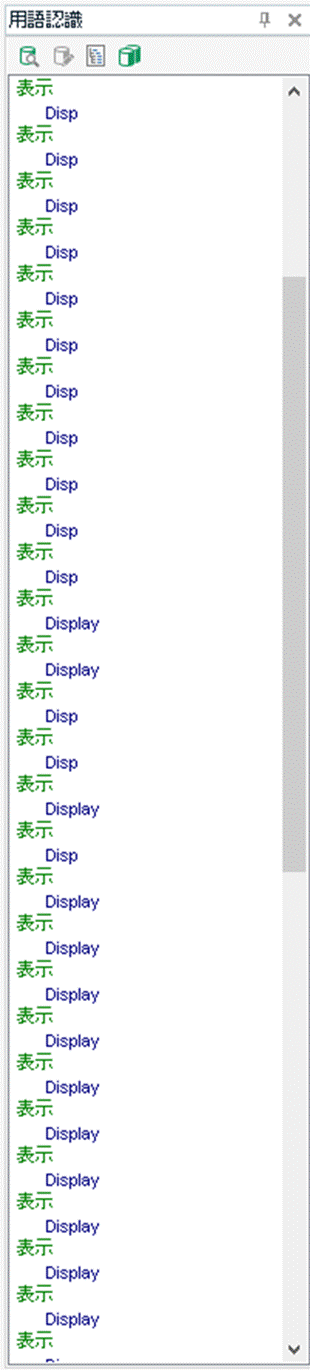
���̉摜�͈ȑO�̋L�� �p��x�[�X�����傷����I �ŏЉ�����̂ł��B����Ȋ����ɔF������Ă��܂������𗧂��܂���B�\���̐ݒ�Ɂu�����p��� 1 ���\������v�Ƃ����悤�ȃI�v�V�����ł���������̂ł����A���̂悤�Ȃ��̂͂Ȃ������Ȃ̂ŁA���Ⴀ�A�p��x�[�X�̃f�[�^���I�ɍ폜�����Ⴈ���A�Ƃ������ƂɂȂ�܂��B
�|���Ђ�������p��x�[�X�ɂ́A�{���̈Ӗ��ł̗p�ꂪ�o�^����Ă���ȊO�ɁAUI �̕������o�^����Ă��邱�Ƃ�����܂��B�E�B���h�E����{�^�����A�G���[ ���b�Z�[�W�Ȃǂ��u�p��v�Ƃ��ēo�^����Ă��܂��B�d���������Ȃ�̂́A�������� UI �̗p��x�[�X�ł��B�o�[�W�������Ⴄ�Ƃ��A�R���e�L�X�g���Ⴄ�Ƃ��A���낢�뗝�R�͂���ł��傤���A�d�����������ėp��F���ł��Ȃ��̂ł͗p��x�[�X���g���Ӗ�������܂���B�p��F���@�\�� 100% ���邱�Ƃ͂��܂��A�����ŔF�����Ă����@�\�͂�͂�֗��Ȃ̂ŁA�g������̂Ȃ炤�܂��g�������Ǝv���Ă��܂��B
�œK��
SDL MultiTerm �ɂ́u�œK���v�Ƃ����@�\������܂��B�p�ꂪ�F������Ă��Ȃ��Ȃlj������������Ƃ��ɍœK��������Ɩ�肪��������邱�Ƃ�����܂��B�p�b�P�[�W�ɐݒ肳��Ă����p��x�[�X�ł��A�u�œK�����Ă��������v�ƃ��b�Z�[�W���\������邱�Ƃ�����܂��B�ǂ̂悤�ȏ������s����̂��͂킩��܂��A�œK������悤�ɑ����ꂽ�玄�͑f���ɍœK�����Ă��܂��B���̌o�����炷��ƁA���̏��������s���邱�Ƃ͂܂�����܂���B�Ώۂ̗p��x�[�X���J���āA������ [�p��x�[�X�Ǘ�] ���N���b�N���܂��B���{���� [�œK��] �{�^�����\�������̂ŁA������N���b�N����ƃE�B�U�[�h���n�܂�܂��B
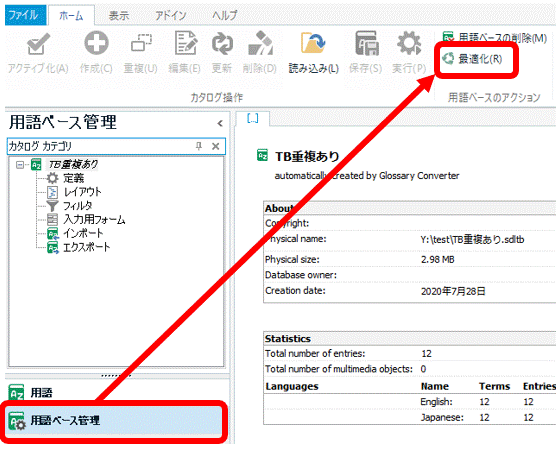
�����A��������������A�œK�������Ă��d�����Ă���p��͍폜����܂���ł����B���Ԃ�A�G���g�����͕ς��Ȃ��Ǝv���܂��B����ȗp��x�[�X���Ɖ����Ⴄ��������܂��A�ʏ�́A���̋@�\�ŏd�����폜���邱�Ƃ͂ł��Ȃ����ł��B
�t�B���^: Source contains synonyms
SDL MultiTerm �ɂ́uSource contains synonyms�v�Ƃ����t�B���^���ŏ�����p�ӂ���Ă��܂��B�ꌩ�𗧂������Ȗ��O�̃t�B���^�ł����A������g���Ă��d�����Ă���p��𒊏o���邱�Ƃ͂ł��܂���B
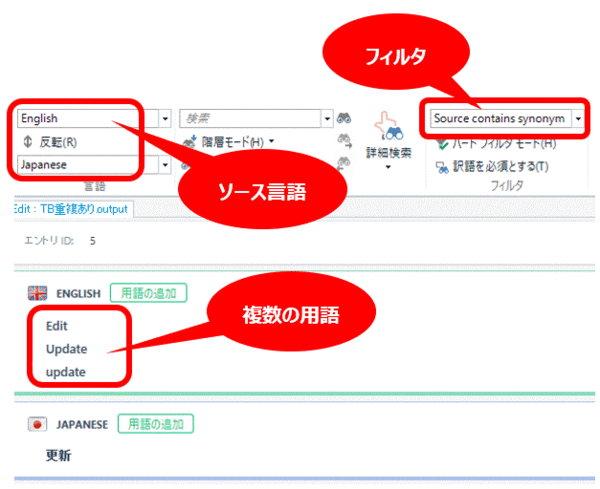
Source contains synonyms ���g���ƁA�\�[�X����ɕ����̗p�ꂪ���݂���G���g���𒊏o�ł��܂��B��}�ł́A�p�ꂩ����{����������Ă���̂Ń\�[�X����͉p��ł��B���̂��߁A�p�ꂪ��������G���g�����\������܂��B�����]�����ē��{�ꂩ��p��ɂ���ƁA�\�[�X����͓��{��ɕς��܂��B�����Ȃ�ƁA��}�̃G���g���̓��{��� 1 �Ȃ̂ŁA���x�͕\������Ȃ����ƂɂȂ�܂��B
���̃t�B���^�͈ꊇ�폜������Ƃ��Ȃǂɂ��g�p�ł��܂����A�����폜�������u�d�����Ă���p��v�Ƃ͈Ⴂ�܂��B��}�̂悤�ɁA1 �Α��̃G���g���Ƃ��Ă܂Ƃ܂��Ă���̂ł���A�폜����K�v�͂���܂���B�t�ɁAsynonym ���폜����Ă͍���܂��B���́A��}�̃G���g���́AGlossary Converter ���g���ă}�[�W���s�������ʂ̃f�[�^�ł��B���̂悤�� 1 �Α��̃G���g���ɂ܂Ƃ߂Ȃ���A�d�����폜������@�����ɐ������܂��B
Glossary Converter �Ń}�[�W����
Glossary Converter �̃}�[�W�@�\�́A�����̗p��� 1 �̃G���g���ɂ܂Ƃ߂�@�\�ł����A������g���Ώd�����Ă���p������ꂢ�ɍ폜�ł��܂��B���̋@�\�ɂ��ẮA�ȑO�̋L�� �y��ҁz�}�C�N���\�t�g�̗p��W���g������ �ł��Љ�܂����B
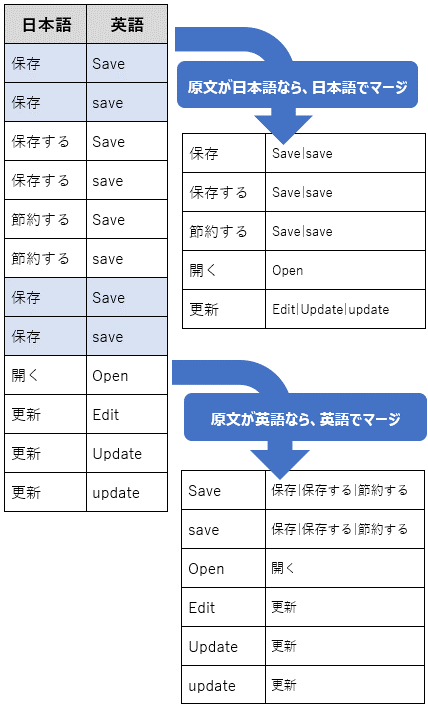
Glossary Converter �̃}�[�W�����ł́A��ɂ��錾���I���ł��܂��B�ǂ���̌����I�����Ă��A�����̌���ŗp�ꂪ�d�����Ă���G���g���͍폜����܂��B��}�ł́A�u�ۑ� - Save�v�Ɓu�ۑ� - save�v�̃G���g�������ꂼ�� 2 ��o�ꂵ�Ă��܂����A�}�[�W��͂���炪 1 ��ɂ܂Ƃ߂��Ă��܂��B�啶���������̈Ⴂ����������Ȃ����Ƃ��|�C���g�ł��B
Glossary Converter �̏ڂ���������@�ɂ��ẮA�ȑO�̋L�� �y��ҁz�}�C�N���\�t�g�̗p��W���g������ ��ASDL �̃u���O Glossary Converter - Excel����p��x�[�X�����TMX�ւ̕ϊ� ���Q�Ƃ��Ă��������B
�ȑO�̋L���̂قڌJ��Ԃ��ł����A�ȒP�ɐ�������Ƃ���Ȋ����ł��B
1. �p��x�[�X �t�@�C�� (.sdltb) ���o�͂����悤�ɐݒ肷��
[settings] > [General] �^�u�ŁA�uMultiTerm Termbase�v��I�����܂��B
�@�@
2. �}�[�W�̐ݒ������
[settings] > [Merging] �^�u�ŁA[Merge Files] �`�F�b�N�{�b�N�X���I���ɂ��܂��B����ɁA��Ƃ���t�B�[���h����͂��܂��B(�����œ��͂��Ȃ������ꍇ�́A���s���Ƀv�����v�g�Őq�˂��܂��B)
�@�@
3. [settings] �����}�̂悤�ɂȂ��Ă��邱�Ƃ��m�F���Ă���A�p��x�[�X �t�@�C�� (.sdltb) ���h���b�v����
�@�@
Glossary Converter �̃}�[�W�͂ƂĂ��g���₷���ł����A�ׂ�������͂ł��܂���B���낢��Ȑ��䂪�K�v�ȏꍇ�́A�������� Excel �t�@�C���ɕϊ����āAExcel ��Ńf�[�^��ҏW��������֗��ł��B
����́A�ȏ�ł��BUI �̕�����p��x�[�X�ɓo�^����Ƃ�����@�́A���ۂɂ悭�g���Ă��܂����A����Ȃ�ɋ@�\�����܂��B�ł��A�p��x�[�X�́A�������� UI �̂��߂ɍ���Ă�����̂ł͂Ȃ��ł���ˁBUI �p�ɉ��������Ɨǂ���i����������̂ɂƂ����v���܂����A�ł͂ǂ�Ȃ��̂��ǂ����ƕ������ƁA��̓I�ɂ͂悭�킩��܂���B���� �g�v�V�I�h �ȕ��@���ĂȂ����̂ł��傤���B
| �@�@ |
Tweet
���̋L���ւ̃R�����g
�R�����g������
���̋L���ւ̃g���b�N�o�b�NURL
https://fanblogs.jp/tb/10092660
���u���O�I�[�i�[�����F�����g���b�N�o�b�N�̂ݕ\������܂��B
���̋L���ւ̃g���b�N�o�b�N


